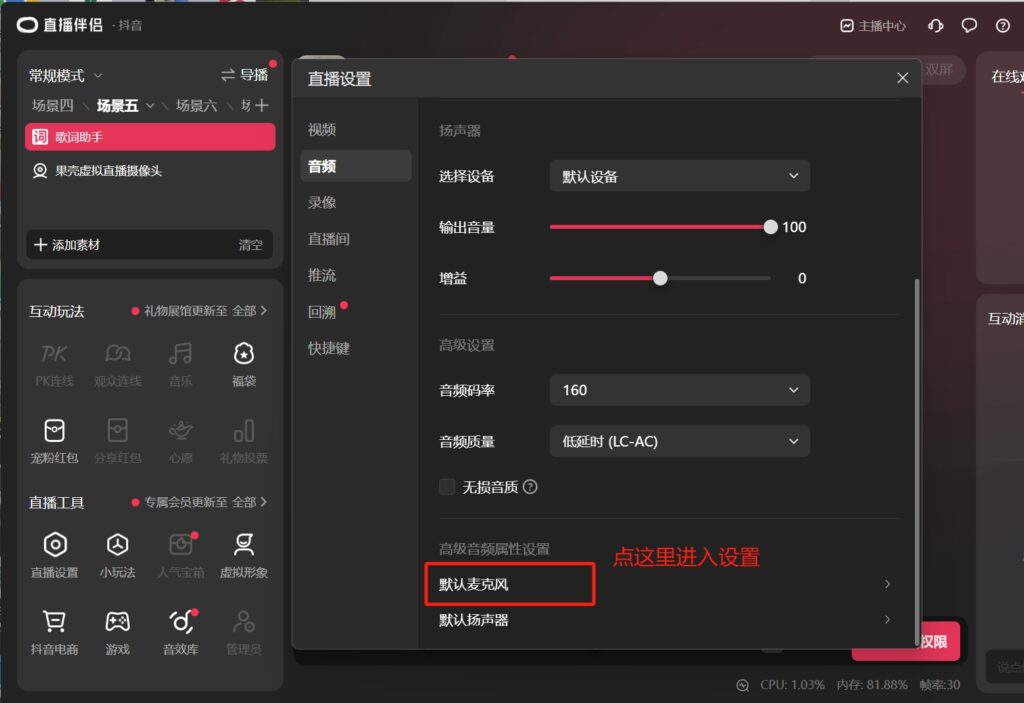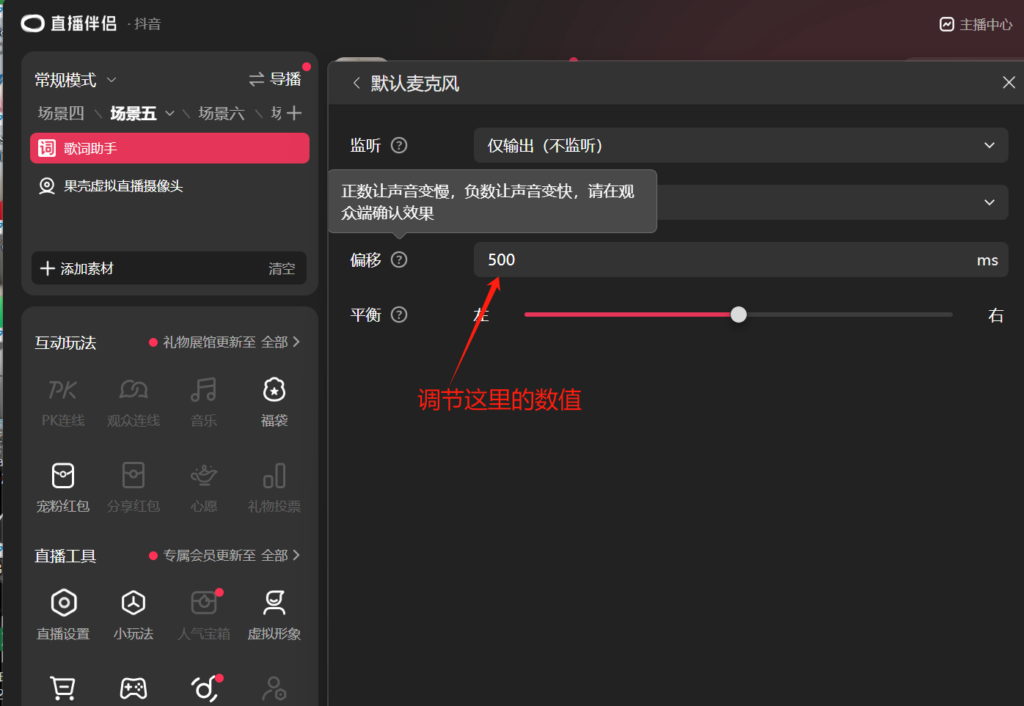果殼虛拟直播助手使用(yòng)說(shuō)明(míng):
視(shì)頻(pín)教程
1)使用(yòng)教程:
2) 串接YY開(kāi)播教程:
文(wén)字教程
1. 提前準備綠(lǜ)幕,個(gè)人(rén)電(diàn)腦(nǎo),燈光(guāng),攝像頭等直播設備。
1)電(diàn)腦(nǎo)配置要(yào)求:
♣; CPU:intel 12代 i7以上(shàng)
&nbsλp; GPU:3060顯卡及以上(shàng)
ε內(nèi)存:16G以上(shàng)
&βnbsp; 硬盤:固态500G以上(shàng)
2)燈光(guāng):2個(gè)及以上(shàng)100W及以上(shàng)影(yǐng)視(shì)補光(guāng)燈+深抛柔光(guāng)罩(70cm+),确保有(yǒu)β2個(gè)柔光(guāng)燈用(yòng)來(lái)打綠(lǜ)幕
3)綠(lǜ)幕:3*4米以上(shàng),鋪牆面和(hé)地(dì)面(地(dì)面1.5-2米)
4) 攝像頭:單反或4K網絡攝像頭
5)軟件(jiàn)環境:
系統:windows10、11
所需軟件(jiàn):
&nbs>p; 1) 采用(yòng)播放(fàng)平台自(zì)帶美(měi)顔搭建: 果殼虛拟直播助手 -》 打開(kāi)具體(tǐ)場(chǎng)景(拉取攝像頭) -》平台直播軟件(jiàn)(如(rú)抖音(yīn)直播伴侶,場(chǎng)景裡(lǐ)面添加 “果殼虛拟攝像頭”)
&nbs↓p; 2) 采用(yòng)第三方美(měi)顔搭建: yy開(kāi)播(拉取攝像頭) -》果殼虛拟直播助手-》打開(kāi)具體(tǐ)場(chǎng)景(拉取YY攝像頭)-》 平台直播軟件(jiàn)(如(rú)抖音(yīn)直播伴侶,合入yy開(kāi)播虛拟攝像頭)
綠(lǜ)幕和(hé)燈光(guāng)(按下(xià)面方式布局):

2. 客戶端下(xià)載及注冊安裝
1)打開(kāi)浏覽器(qì),輸入http://gkmh.guokevr.cn,點擊Windows客戶端下(xià)載,下(xià)載完後,進行(xíng)解壓,安裝。
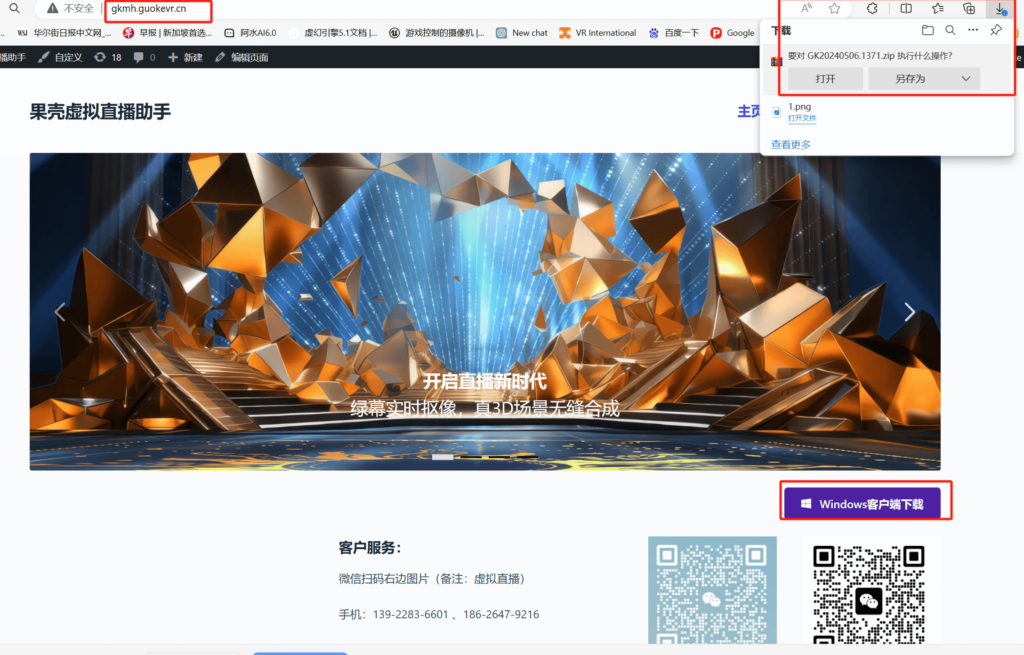
2)運行(xíng)“果殼虛拟直播助手”,選擇“點擊注冊”,進入注冊頁面,填入相(xiàng)關個(gè)人(rén)信息,完成注冊,然後通(tōλng)過剛才注冊的(de)賬号和(hé)密碼進行(xíng)登錄。
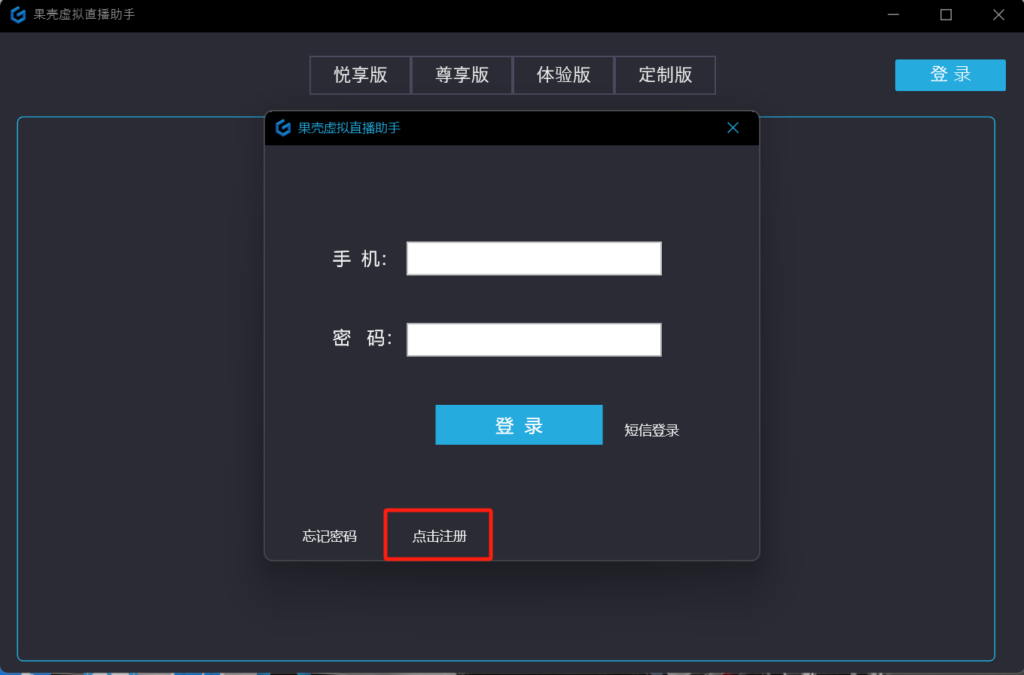
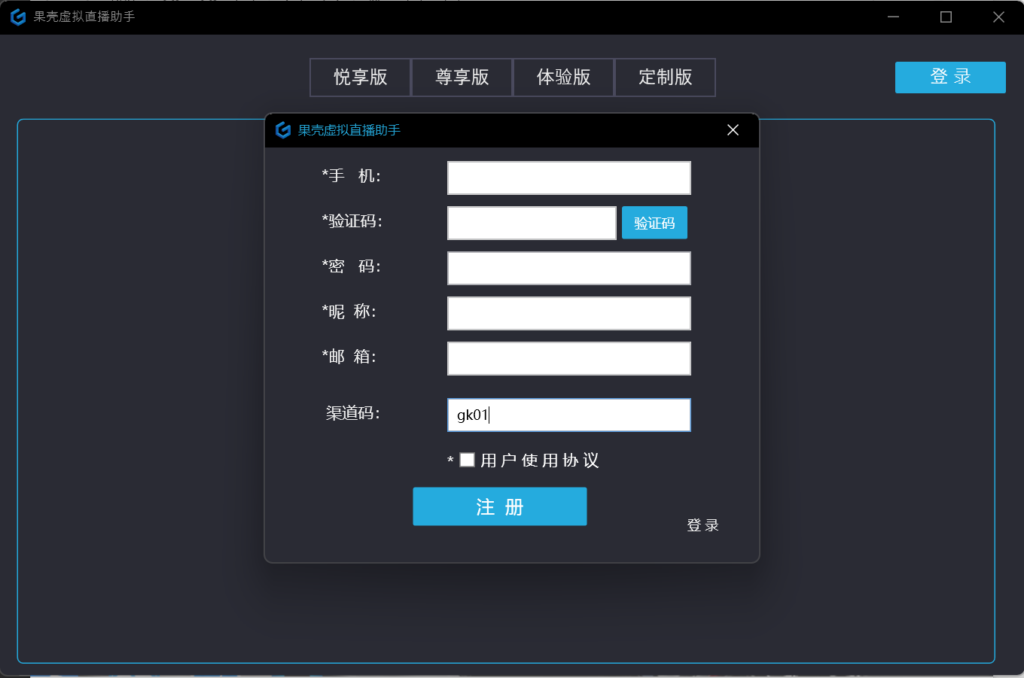
3. 軟件(jiàn)主界面說(shuō)明(míng):
如(rú)下(xià)圖所示,新用(yòng)戶選 體(tǐ)驗版 進行(xíng)調試體(tǐ)驗,功能(néng)說(shuō)明(míng)列出了(le)該場(chǎng)景的($de) “運鏡”及“特效” 數(shù)量及相(xiàng)應的(de)鍵盤觸發快(kuài)捷鍵,點擊 “下(xià)載” 按鈕進行(xíng)場(chǎng)景"資源下(xià)載,下(xià)載完後,點擊“運行(xíng)”按鈕運行(xíng)。
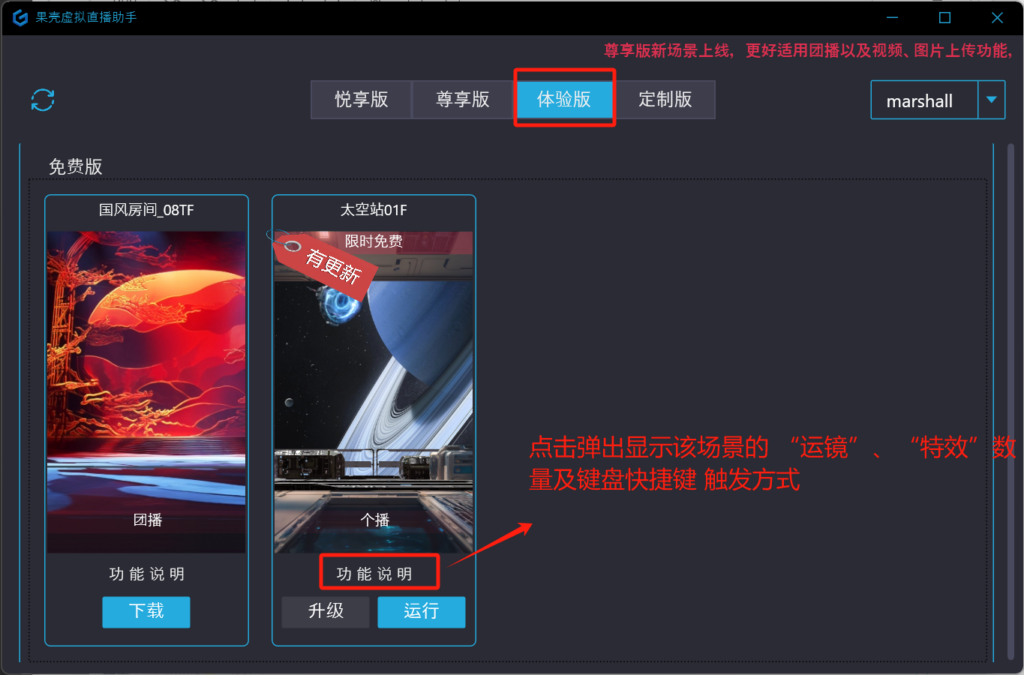
4.場(chǎng)景參數(shù)設置:
1)彈出設置菜單:場(chǎng)景主界面如(rú)下(xià)圖所示,用(yòng)鼠标點擊場(chǎng)景窗(chuāng)口上≈(shàng)半部分(fēn),彈出設置菜單:

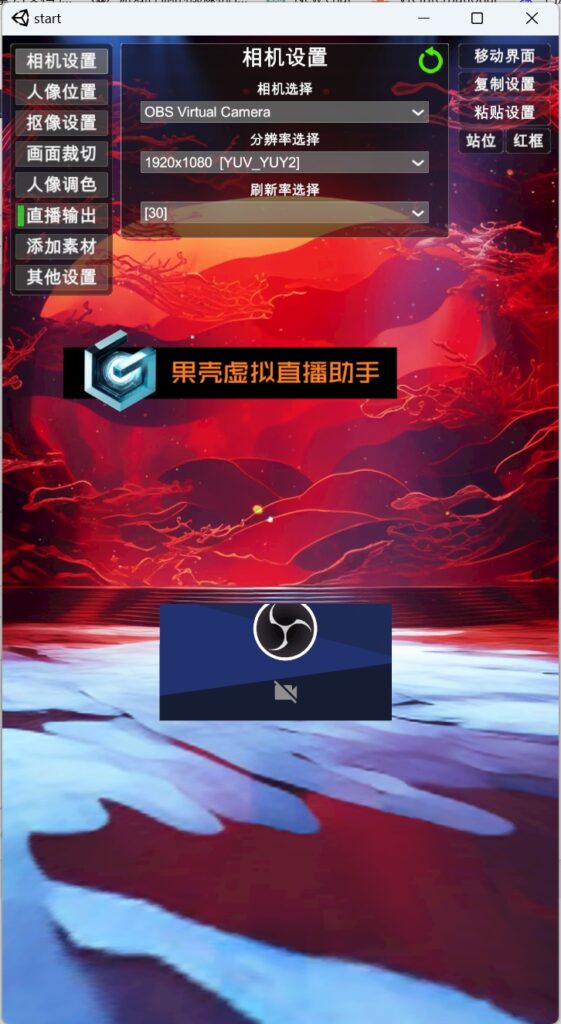
2)相(xiàng)機(jī)選擇:點下(xià)左邊菜單第一(yī)項“相(xiàng)機(jī)設置”,選擇對(duì)應的(de)相(xiàng)機(jī)(下(x&ià)圖用(yòng)了(le)obs虛拟相(xiàng)機(jī),僅是(shì)參考,選實際的(de)物(wù)理(lǐ)相(xiàng)機(jī),串接不(bù)需裝obs),分(¶fēn)辨率往高(gāo)的(de)選(如(rú)串接了(le)YY開(kāi)播的(de),則在此處選擇“YY攝像頭”,分(fēn)辨率£ 1080*1920 RGB32)


3)人(rén)像位置:點擊左邊菜單第二項 人(rén)像位置,可(kě)以調節 相(xiàng)機(jī)傳入畫(huà)面的(de) 大(dà)小(xiǎo),位移及¥旋轉,菜單最後邊的(de)兩個(gè)按鈕“站(zhàn)位”及“紅(hóng)框”,點擊“站(zhàn)位”,彈出參考站(zhàn)位的(de)小(xiǎo)白(bái)人(rén★),人(rén)的(de)站(zhàn)位建議(yì)按照(zhào) 小(xiǎo)白(bái)人&(rén)的(de)大(dà)小(xiǎo)站(zhàn)位(頭不(bù)要(yào)超過小(xiǎo)白(bái)人(rén)太多(duō),否則切換近(jìn)景運鏡人(rén)容易出框≤),調好(hǎo)站(zhàn)位後,再點擊“站(zhàn)位”,隐藏小(xiǎo)白(bái)人(rén)。 點“紅(hóng)框”按鈕,顯示的(∞de)是(shì)相(xiàng)機(jī)所拍(pāi)攝畫(huà)面的(de)大(dà)小(xiǎo)範圍。

4)畫(huà)面裁切:對(duì)于相(xiàng)機(jī)拍(pāi)攝的(de)範圍,上(shàng)下(xià)左右四個(gè)邊有(yǒu)拍( pāi)出綠(lǜ)幕範圍的(de),或者不(bù)想要(yào)顯示的(de),可(kě)以通(tōng)過 畫(huà)面裁切 進行(xíng)裁切:

5)摳像設置:首先确保先打好(hǎo)燈光(guāng),把綠(lǜ)幕亮(liàng)度打得(de)均勻,兩個 (gè)深抛柔光(guāng)燈擺放(fàng)和(hé)人(rén)放(fàng)在一(yī)條線π上(shàng),一(yī)個(gè)朝綠(lǜ)幕方向打光(guāng),一(yī)個(gè)可(kě)以朝人(rén)的(de)方向向下(xià£)打光(guāng),,如(rú)下(xià)圖所示的(de)擺位:

然後打開(kāi)“摳像設置”菜單:主要(yào)有(yǒu)兩種扣綠(lǜ)方式,參考下(xià)圖1、2的(de)參數(shù),如(rú)串接了(le)YY開(kāi)播,則可(kě)以<考慮用(yòng)YY扣綠(lǜ)的(de)方式,如(rú)圖3所示


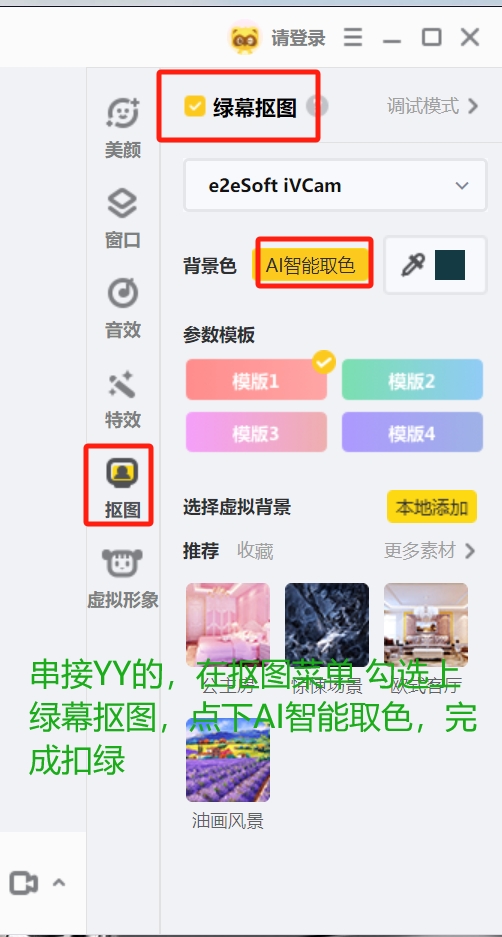
方法一(yī):剔除強度(不(bù)超過0.46),邊緣透明(míng)化(huà)(不(bù)超過0.51),綠(lǜ)色去(qù)綠(lǜ)(1),結合實際環€境,調節剔除強度和(hé)邊緣透明(míng)化(huà)兩個(gè)參數(shù)。
方法二:剔除強度(0.001),邊緣透明(míng)化(huà)(不(bù)超過0.51),邊緣收縮(不(bù)超過1),結÷合實際環境,調節邊緣透明(míng)化(huà)和(hé)邊緣收縮兩個(gè)參數(shù)。
yy扣綠(lǜ):通(tōng)過AI智能(néng)取色實現(xiàn)
如(rú)以上(shàng)方式 扣不(bù)幹淨,請(qǐng)調整綠(lǜ)幕的(de)燈光(guāng)位置及亮(liàng)度。
6)其它設置:包含 場(chǎng)景 音(yīn)量設置,運鏡速度,自(zì)動特效及自(zì)動運鏡設置。
1) 如(rú)要(yào)設置自(zì)動運鏡/自(zì)動特效,勾選相(xiàng)應位置的(de)“啓用(yòng)”按鈕,綠(lǜ)色背景的(de)數(sh&ù)字 表示 把該特效/運鏡加入自(zì)動運行(xíng),灰色表示不(bù)參與自(zì)動運行(xíng),可(kě)以通(tōng)過鼠标點擊相(xiàng)應數(shù)字加入/退出。觸發時(shí)間(jiān)可(kě)以通(tōng)過鍵盤輸入,表示多(duō)長(cháng)時(shí)間(jiān)播放(fàng)下(xià)一(yī)組特效≥/運鏡

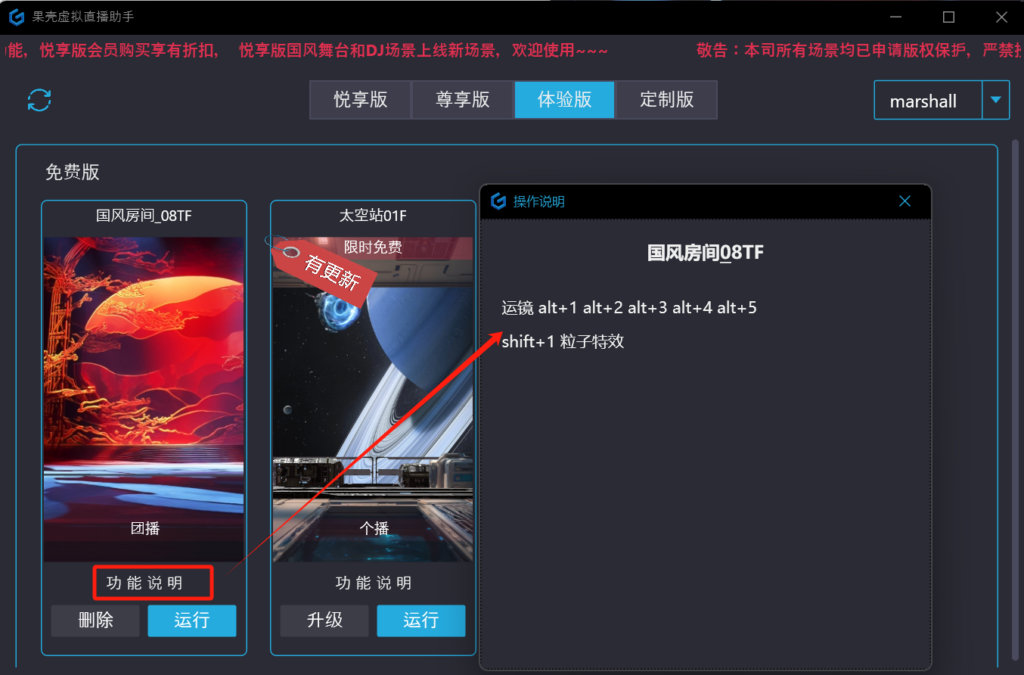
2)如(rú)要(yào)手動觸發特效/運鏡,需要(yào)用(yòng)鍵盤快(kuài)捷鍵,場(chǎng)景相(xiàng)應的(de)快(kuài)捷鍵如( rú)上(shàng)圖二所示,具體(tǐ)觸發的(de)按鈕如(rú)下(xià)圖所示:

3)運鏡說(shuō)明(míng):
alt+1:運鏡1,遠(yuǎn)景
alt+2:運鏡2,從(cóng)遠(yuǎn)景推到(dào)中景
alt+3:運鏡3,近(jìn)景,帶虛化(huà)背景
alt+4:運鏡4,近(jìn)景,不(bù)帶虛化(huà)
alt+5:中景
5.設置新場(chǎng)景

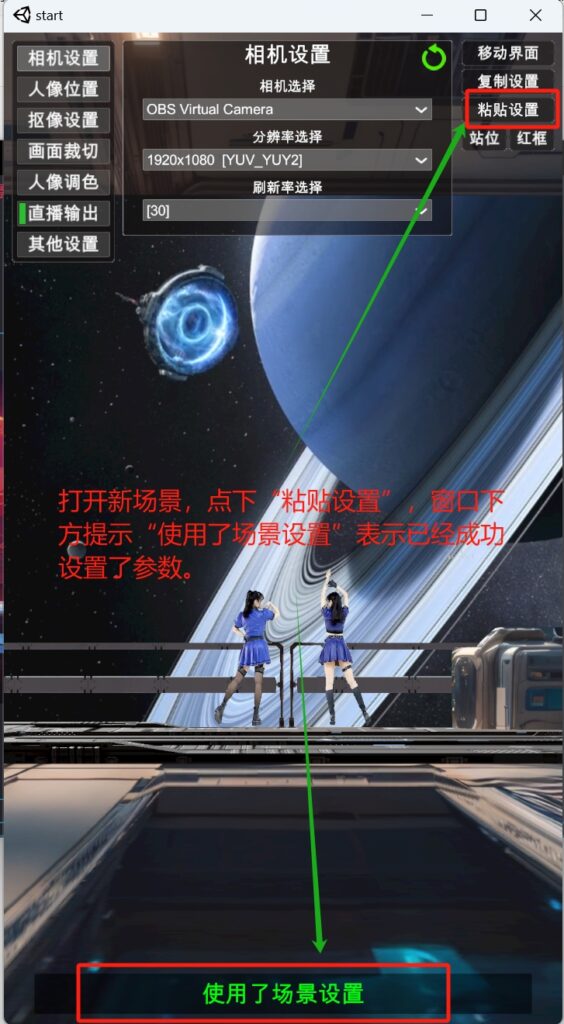
6. 串接抖音(yīn)直播伴侶:
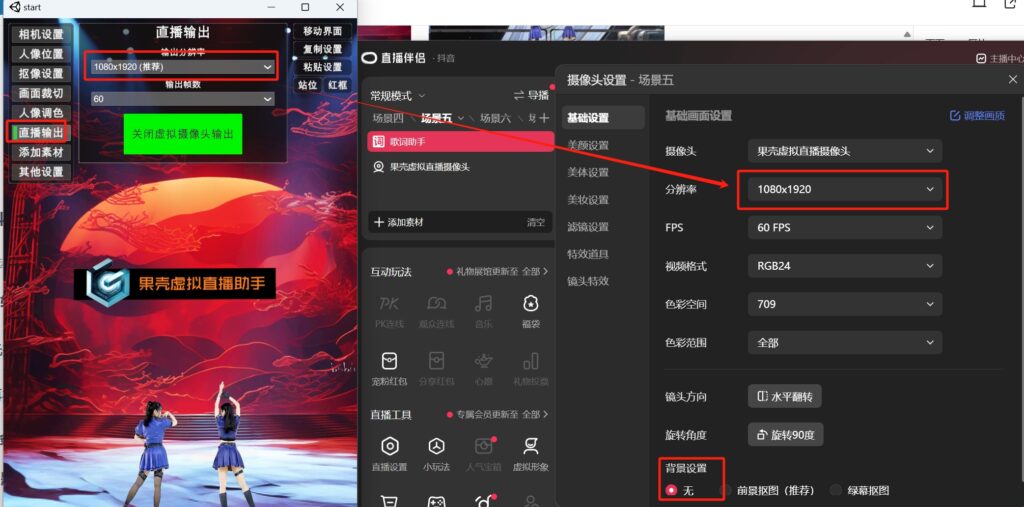
打開(kāi)場(chǎng)景的(de)菜單,點擊“直播輸出”,打開(kāi)虛拟攝像機(jī)(分(fēn)辨率默認設置就(jiù)好(hǎo)),然後打開(kāi)直播伴侶,添加新的(de)攝像頭,選擇“果殼虛拟直播攝像頭”,分(fēn)辨率設置 與 果殼直播輸∞出的(de)分(fēn)辨率必須保持一(yī)緻(1080*1920)。其它平台的(de)直播與之類似,都(dōu)是(shì)添加果殼虛拟攝像頭,分(fēn)辨率設置為(wèi)1080&#£215;1920。
7.直播前軟件(jiàn)的(de)打開(kāi)順序:
1)先打開(kāi)果殼虛拟直播助手,選擇相(xiàng)應場(chǎng)景,如(rú)設置了(le)Y↓Y開(kāi)播攝像頭,場(chǎng)景會(huì)自(zì)動打開(kāi)YY開(kāi)播。
2)再打開(kāi)平台直播軟件(jiàn)(抖音(yīn)直播伴侶、視(shì)頻(pín)号、快(kuài)手、淘寶等)
請(qǐng)嚴格按照(zhào)以上(shàng)順序打開(kāi),避免因攝像頭被 抖音(yīn)直播伴侶占用(yòng)導緻的(de) 黑(hēi)框!
8. 添加視(shì)頻(pín)素材:
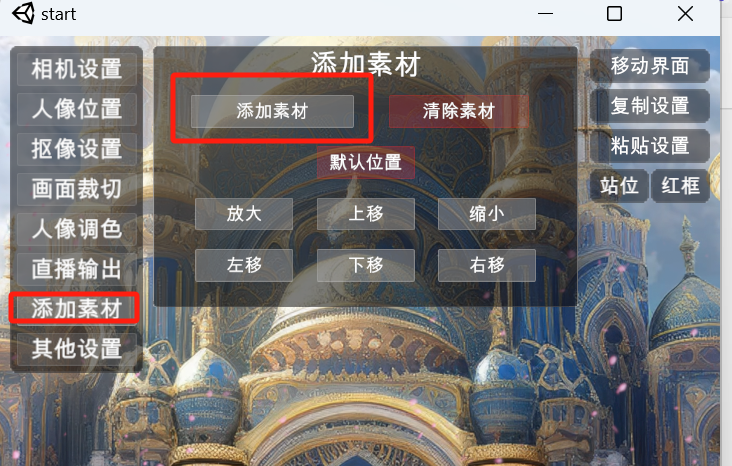
如(rú)上(shàng)圖所示位置,點擊 “添加素材” 按鈕,然後選擇相(xiàng)應的(de)圖片或者視(shì)頻(pín)素材,選好(hǎo)後,場(chǎ®ng)景将把素材顯示在虛拟大(dà)屏幕上(shàng)。注意,視(shì)頻(pín)的(de)格式是(shì)H264編碼的♣(de)MP4文(wén)件(jiàn)。添加素材後,大(dà)屏幕的(de)位置及大(dà)小(xiǎo)可(kě)以通(tōng•)過上(shàng)述菜單調整。
9. 手機(jī)操控:
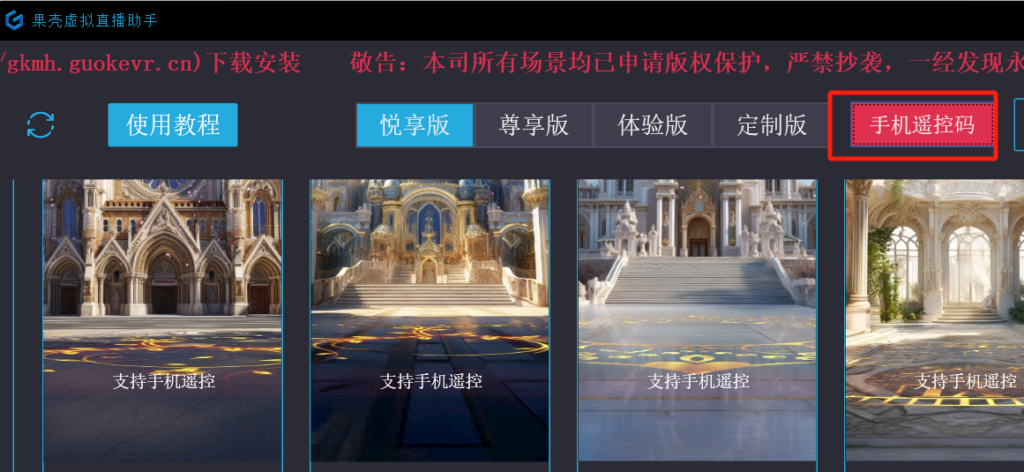
點開(kāi)主界面的(de)“手機(jī)遙控碼”菜單,用(yòng)微(wēi)信或支付寶或抖音(yīn)掃碼 彈出的(de)二維碼,進入手機(jī)操作(zuò)界面:
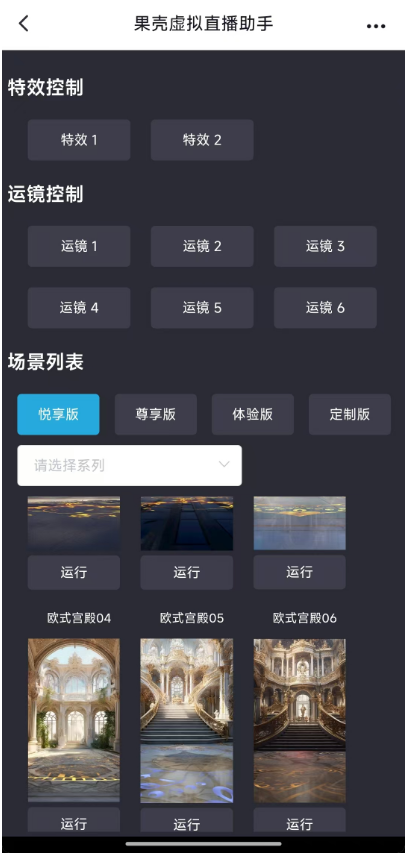
可(kě)以通(tōng)過雙擊場(chǎng)景圖片 打開(kāi)新場(chǎng)景,其次支持 特效 及 運鏡 播放(fàng)。注>意:手機(jī)操作(zuò)同時(shí)隻支持單個(gè)手機(jī)操作(zuò),要(yào)換手機(jī),得(de)先退ε出之前已經進入的(de)手機(jī)的(de)操控頁面。
10.常見(jiàn)問(wèn)題:
1)打開(kāi)已經設置好(hǎo)的(de)場(chǎng)景,找不(bù)到(dào)攝像頭
解決:先關閉所有(yǒu)軟件(jiàn),重新打開(kāi)果殼虛拟直播助手場(chǎng)景,如(rú)還(hái)未解決,查看(kàn)下(xià)攝像頭連接是(shì)否有 (yǒu)問(wèn)題
2)相(xiàng)機(jī)沒打開(kāi)4K模式
解決:對(duì)于單反相(xiàng)機(jī),需要(yào)設置2個(gè)地(dì)方,找到(dào)相(xiàng)應的(de)菜單來(lái)設置,一(yī)個(gè)是(s☆hì)文(wén)件(jiàn)格式,需選擇4K,一(yī)個(gè)是(shì)HDMI傳輸,要(yào)選擇2160。
3)衣服是(shì)白(bái)色或帶有(yǒu)薄紗被摳透
解決:建議(yì)穿深色衣服,如(rú)真需要(yào)白(bái)色或薄紗,在摳像設置裡(lǐ)面,降低(dī) 剔除強度以及 邊緣透明✔(míng)化(huà),如(rú)出現(xiàn)摳不(bù)幹淨,則需要(yào)調整燈光(guāng),打亮(liàng)打均勻₩。
4)椅子(zǐ)出現(xiàn)翹腳問(wèn)題
解決: 如(rú)需要(yào)比較多(duō)的(de)直播道(dào)具,首先不(bù)建議(yì)使用(yòng)廣角的(de)相(xiàng)機(jī)₩,其次,相(xiàng)機(jī)機(jī)位高(gāo)低(dī)得(de)降低(dī),不(bù)超過90cm高(gāo)度,再者,用(yòng )尊享版的(de)團播場(chǎng)景。
5) 音(yīn)畫(huà)不(bù)同步問(wèn)題
解決:在抖音(yīn)直播伴侶直播設置裡(lǐ)面,把聲音(yīn)延後,如(rú)下(xià)圖所示: